|
|
Microsoft Office IME 2007でローマ字入力時の英字を常に半角変換する方法 | ||
Microsoft Office IME 2007でローマ字入力時の英字を常に半角変換する方法 |
Q&A番号:010133 更新日:2015/06/16
|
Q&A番号:010133 更新日:2015/06/16 |
 | Microsoft Office IME 2007で、ローマ字入力時の英字を常に半角変換する方法について教えてください。 |
 | 英字を入力したとき常に半角で変換するには、IMEのプロパティから設定を変更します。 |
英字を入力したとき常に半角で変換するには、IMEのプロパティから設定を変更します。
はじめに
Microsoft Office IME 2007では、ローマ字入力の状態で英字を入力したとき、前回の変換結果に従って候補が表示されます。
前回、英字の変換を全角で確定したときは全角文字が、半角で確定したときは半角文字が、優先して表示されます。
プロパティから設定を変更することで、英字を入力したとき、変換候補に半角文字が優先して表示されるようになります。
操作手順
Microsoft Office IME 2007でローマ字入力時の英字を常に半角変換するには、以下の操作手順を行ってください。
言語バーを右クリックし、表示された一覧から「設定」をクリックします。
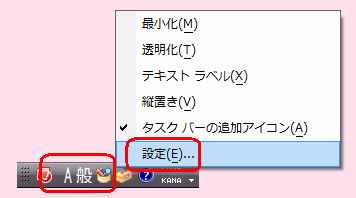
「テキストサービスと入力言語」が表示されます。
「全般」タブをクリックし、「インストールされているサービス」ボックスから「Microsoft Office IME 2007」をクリックして「プロパティ」をクリックします。
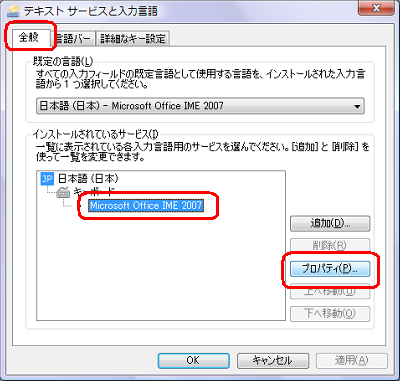
「Microsoft Office IME 2007のプロパティ」が表示されます。
「オートコレクト」タブをクリックし、「全角/半角」ボックスから「英字」をクリックします。
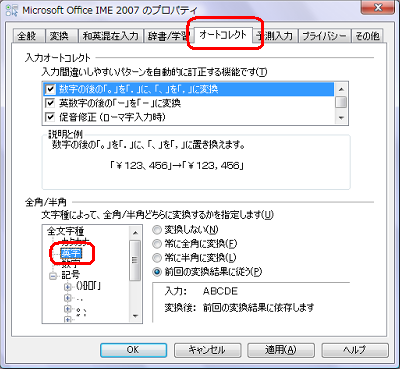
「常に半角に変換」をクリックして「OK」をクリックします。
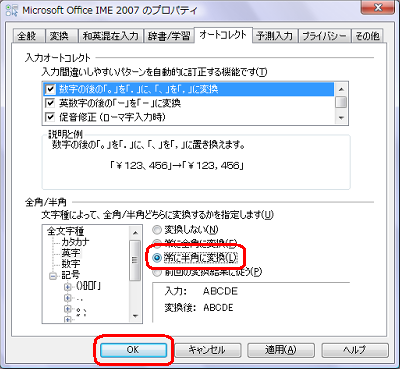
※ 英字を全角で入力する頻度が高いときは、「常に全角に変換」をクリックして全角に固定します。「テキストサービスと入力言語」画面に戻ったら、「OK」をクリックします。
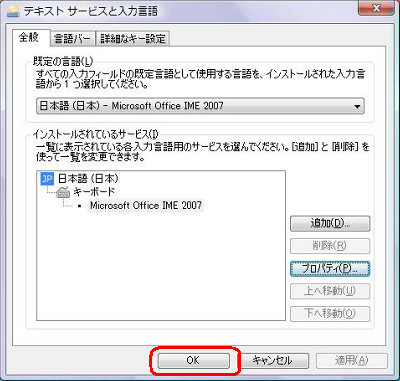
以上で操作完了です。
ローマ字入力で英字を入力して、半角で変換されることを確認してください。
対象製品
Microsoft Office IME 2007がインストールされている機種
このQ&Aに出てきた用語
|
|
|


 IMEでローマ字入力時の英字を常に半角変換する方法
IMEでローマ字入力時の英字を常に半角変換する方法








